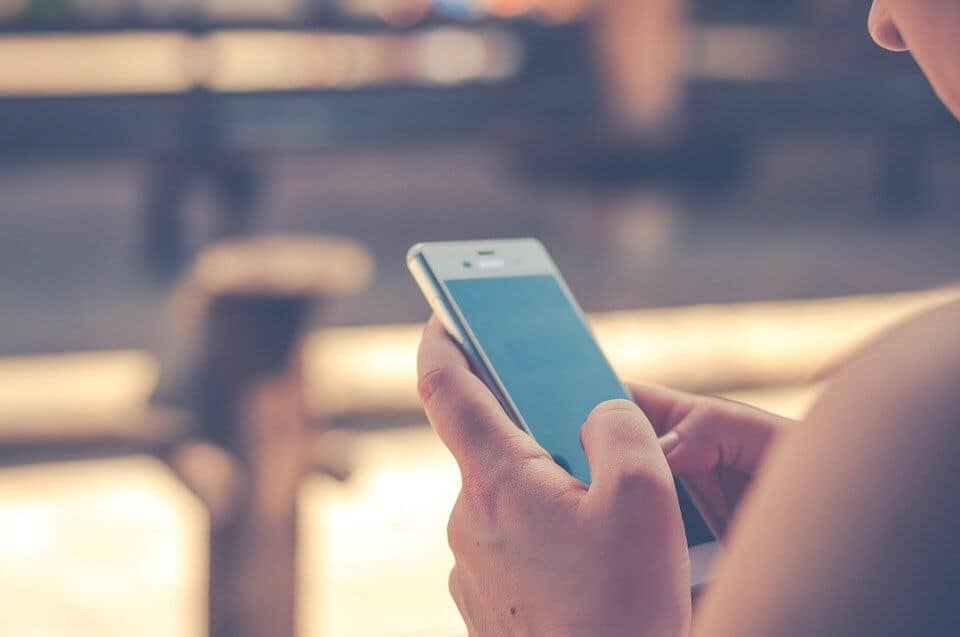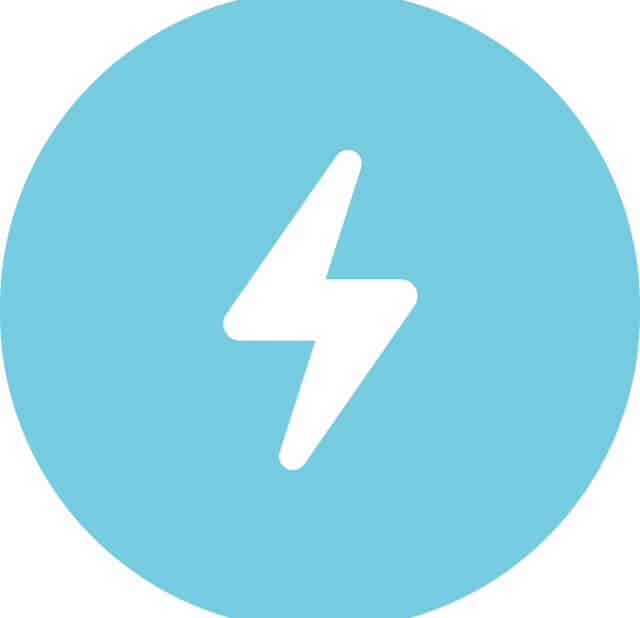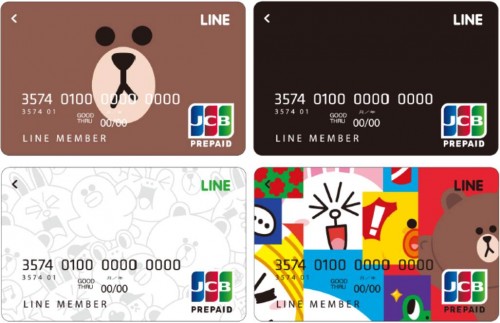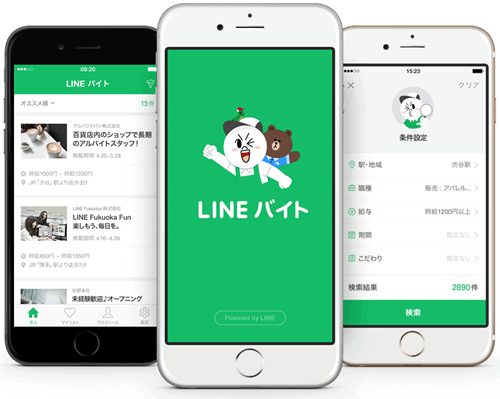目次
LINEで写真を管理してみよう♪
毎日のように使っているLINEで、メッセージのやりとりはもちろん、自撮りや可愛い猫ちゃんの画像なんかを送り合っているという人は多いのでは?
でも、1枚、1枚を選択して送るってスッゴク手間だし、すっごく面倒じゃない?そんな写真を送る手間をなくす、簡単な方法がLINEにあるんです!
その方法は、ずばり『LINEアルバム』!
このLINEアルバムは一度アルバムを作ってしまえば、LINEのトークのように消えることがなく、ずーっと画像を残したままにできるし、しかも容量制限も全く無し!
今回はそんなLINEアルバムの便利な使い方から、削除や共有、画像の共有方法といったLINE初心者がよくわからない情報をレクチャーさせて頂きます。
LINEアルバムの作り方

まず、LINEの友だち(或いはグループ)とのメッセージ画面にて、矢印部分をタップして「設定」などの項目を表示させます。


その表示内容の中にある「アルバム」をタップし、下方向にある緑色のアイコンをタップ。するとお手元のスマホのカメラロールから画像を選択することができるので、友だちと共有したい画像、もしくは動画を選択します。

選択が終了すると画面が切り替わり、「写真を保存するアルバムを選択してください」というメッセージが出るので、『新規作成』をタップし新しいアルバムを作りましょう。

新しいアルバムができたら、アルバムのタイトルをつけて……完成です!
LINEのアルバムの削除方法、一括保存方法
さて、すでに完成したアルバムを編集したい時は『○○○』と表示されている部分をタップして、この画面を表示させましょう。

自分がアルバムに表示されている画像に合わせて、行いたい項目をタップすれば、削除一括保存も簡単にできますよ!
スマホに容量がない時はLINEアルバムを使おう
通常のメッセージとは異なり、アルバムに保存した画像や動画は自動的に削除されることはありません。また、アルバムに表示されている『+』をタップすれば画像を追加することが出来ます。
この機能を使えば、スマホの容量が足りず止むおえず画像を削除しなければならない時でも、あらかじめLINEアルバムに必要な画像をアップロードして、スマホの中に入っている画像や、動画を削除すればスマホ容量の節約にもなるのです!
LINEアルバムで共有できるのは思い出だけじゃない!
以上がLINEアルバムも基本的な使い方です。スマホ画面をスクシャすれば、LINEアルバムに画像ファイルとして投稿することができるので、宿題や資料なども、LINEアルバムを使って共有することができますよ~!
もちろん、このLINEアルバムの使い方は、個人対個人でもグルームごとでも一緒。
皆と楽しい思い出を共有したいなら、LINEアルバムを上手に使っちゃいましょう♪